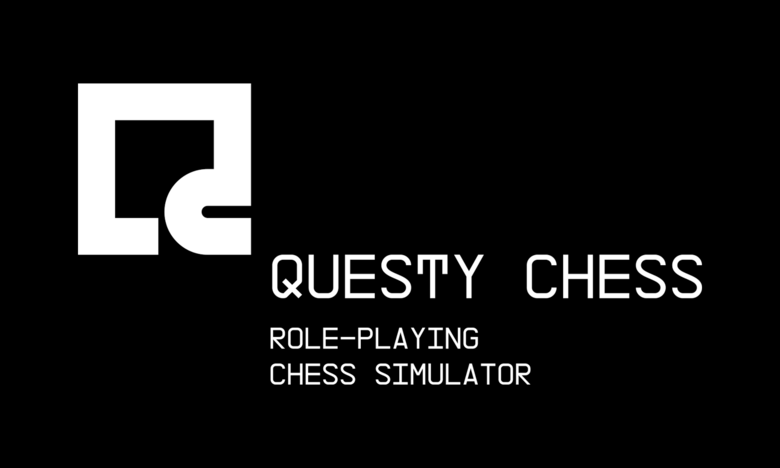Бывает, iPhone не сразу озадачивает своего владельца внезапным переходом в режим постоянного поиска сети. Как правило, этому предшествует перебои в связи на протяжении какого-то времени, после чего, в один прекрасный день вы просто не сможете никому позвонить.
Или, быть может, вы уронили девайс или как-то иначе повредили устройство. В любом случае, проблему необходимо решать.
Причины постоянного поиска сети следует искать в трех направлениях:
- проблемы с SIM-картой;
- проблемы с программным обеспечением;
- проблемы с железом мобильного устройства.
Постоянный поиск сети iPhone, что делать?
1. Первым делом убедитесь, что вы находитесь в зоне покрытия сотовой сети.Запустите приложение «Настройки», перейдите в раздел «Сотовая связь» (или «Сотовые данные» на iPad). Проверьте, включена ли у вас передача сотовых данных.

3. Обратите внимание на SIM-карту. Для начала попробуйте её просто переткнуть. Если не помогло, необходимо проверить работоспособность SIM-карты. Сделать это можно одолжив у коллег или друзей их iPhone и попробовав произвести обмен SIM-карт.
4. Выполните сброс настроек сети. Перейдите в «Настройки» > «Основные» > «Сброс» > «Сбросить настройки сети». Имейте в виду, что при этом также сбрасываются сети Wi-Fi и пароли, настройки сотовой сети, а также параметры VPN и APN.
5. Если ничего не помогло и устройство продолжает сообщать о поиске сети, идите в «Настройки» > «Основное» > «Об этом устройстве». Здесь нас интересует строчка «Прошивка модема». Если строка пуста, нет никакой информации, вероятно, причина вечного поиска сети кроется в поломке модема устройства.
В этом случае не следует спешить перепрошивать девайс в iTunes, как это часто рекомендуют, просто потому, что отсутствие питания на микросхеме модема не позволит этого сделать. Вероятно, iTunes выдаст вам ошибку, а iPhone перестанет включаться. В этом случае разумнее всего обратить в сервис по ремонту техники Apple.